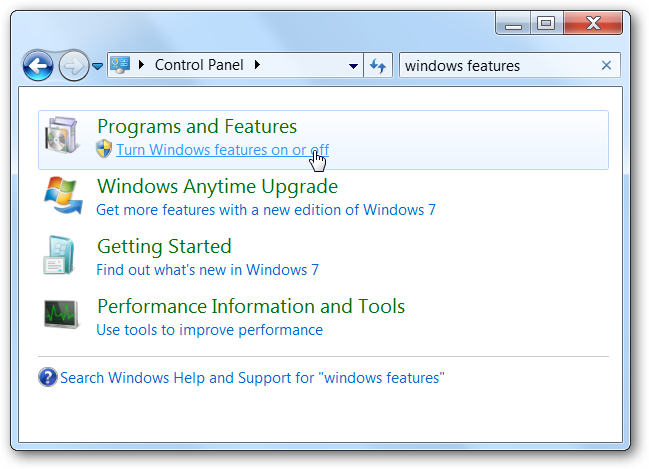Gebruik je Windows Media Player 11 of 12 als jouwstandaard mediaspeler? Vandaag laten we je zien hoe je enkele handige nieuwe functies en verbeteringen kunt toevoegen met de externe invoegtoepassing voor Windows Media Player Plus.
Installatie en instellingen
Download en installeer Media Player Plus! (link hieronder). U moet Windows Media Player afsluiten voordat u begint, anders ontvangt u het onderstaande bericht.

De volgende keer dat u Media Player opent, krijgt u het instellingenvenster van Media Player Plus te zien. Sommige instellingen zijn standaard ingeschakeld, zoals de Zoeken terwijl u typt voorzien zijn van.

Media Player Plus gebruiken!
Zoeken terwijl u typt kunt u beginnen met het typen van een zoekterm overal in Media Player zonder dat u zich in het vak Zoeken hoeft te bevinden. De zoekterm vult automatisch het zoekvak in en geeft de resultaten weer.

U ziet ook Groepskoppen uitschakelen in het deelvenster Bibliotheek.

Met deze instelling worden bibliotheekitems weergegeven in een doorlopende lijst vergelijkbaar met de functionaliteit van Windows Media Player 10.

Onder Gebruikersinterface kunt u de weergave van de momenteel spelende artiest en titel in de titelbalk inschakelen.
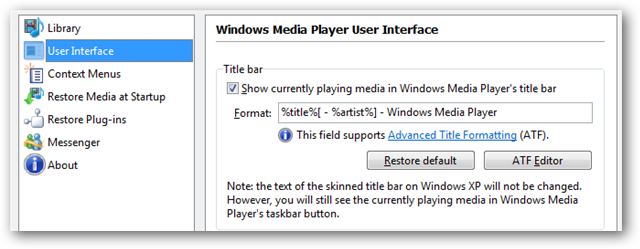
Dit is standaard ingeschakeld.

Op de pagina Contextmenu kunt u verbeteringen in het contextmenu inschakelen.

Met de verbetering van het menu Bestand kunt u de toevoegenWindows Contextmenu naar Media Player in het bibliotheekvenster, lijstvenster of beide. Klik met de rechtermuisknop op een titel, selecteer Bestand en u ziet het contextmenu van Windows.

Klik met de rechtermuisknop op een titel en selecteer Tag Editor Plus.
![sshot-2010-06-01- [19-08-13] sshot-2010-06-01- [19-08-13]](/images/controlpanel/add-new-features-to-wmp-with-windows-media-player-plus_8.png)
Met Tag Editor Plus kunt u snel mediatags bewerken.

Het tabblad Geavanceerd geeft een aantal tags weer die Media Player meestal niet toont. Alleen de tags met het pictogram Kladblok en potlood kunnen worden bewerkt.

Op de pagina Plug-ins herstellen kunt u configureren welke plug-ins automatisch moeten worden hersteld na een Media Player-crash.

Met de pagina Media herstellen bij opstarten kunt uconfigureer Media Player om door te gaan met het afspelen van de laatste afspeellijst, het nummer en zelfs of deze werd afgespeeld of gepauzeerd op het moment dat de toepassing werd gesloten. Dus als je je midden in een nummer sluit, begint het vanaf dat punt te spelen de volgende keer dat je Media Player opent.
U kunt Media Player ook instellen om een bepaald aantal seconden terug te spoelen vanaf het punt waar u was gebleven. Dit is vooral handig als u bezig bent met het bekijken van een film.
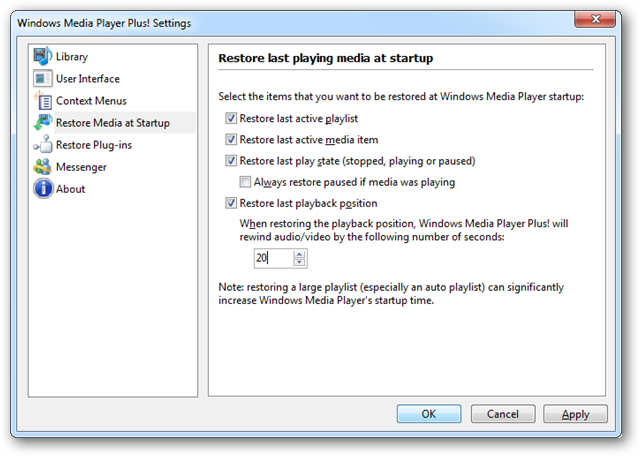
Er is ook de optie om uw momenteel afgespeelde nummer naar Windows Live Messenger te laten verzenden.
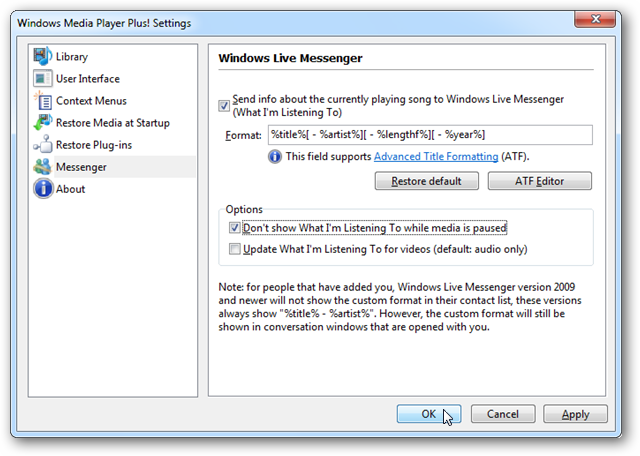
U kunt de instellingen op elk gewenst moment openen door naar Extra, Plug-in-eigenschappen te gaan en Windows Media Player Plus te selecteren.

Windows Media Plus is een leuke kleine gratis plug-invoor WMP 11 en 12 dat veel extra functionaliteit biedt voor Windows Media Player. Als u Media Player 11 of WMP 12 in Windows 7 als uw hoofdspeler gebruikt, kunt u dit proberen.
Windows Media Player Plus downloaden!